Microsoft đang ngày càng cải thiện hệ điều hành Windows 10 nhằm mang lại cho người dùng trải nghiệm tốt nhất và đơn giản nhất. Trong đó, không thể không kể đến Menu Start trong Windows 10. Microsoft đã phát triển tính năng ghim một trang Web vào Menu Start để người dùng có thể truy cập vào trang Web mà mình yêu thích chỉ với một cú nhấp chuột.

Các bước ghim một trang Web vào Menu Start trên Windows 10
Các bước thực hiện ghim một trang Web vào Menu Start trên Windows 10 rất đơn giản. Bạn chỉ cần thực hiện như sau:
Bước 1: Mở trình duyệt Microsoft Edge.
Lưu ý: Nếu máy tính của bạn chưa được cài đặt trình duyệt Microsoft Edge thì bạn có thể tải về trình duyệt Microsoft Edge tại đây.
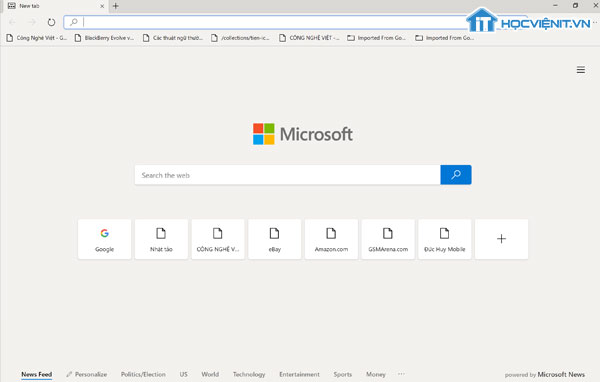
Bước 2: Trong trình duyệt Microsoft Edge, bạn tìm kiếm và truy cập vào trang Web mà bạn muốn ghim.
Bước 3: Lúc này, bạn nhấn vào biểu tượng ba dấu chấm nằm ở phía trên cùng bên phải của cửa sổ.
Bước 4: Sau đó, bạn chọn vào mục Pin To Start.
Bây giờ, trang Web mà bạn chọn đã xuất hiện trên Menu Start rồi đấy.
Hướng dẫn bỏ ghim và thay đổi kích thước trang Web trong Menu Start
Bạn muốn thay đổi kích thước của biểu tượng trang Web trong Menu Start sao cho phù hợp với sở thích của mình? Hay bạn không còn thường xuyên truy cập và thậm chí là không còn truy cập vào một trang Web mà bạn đã ghim trong Menu Start nữa, bạn muốn bỏ ghim đi để dành cho cho các trang Web, ứng dụng… khác?
HOCVIENiT.vn sẽ giải quyết tất cả các vấn đề trên.
Bước 1: Mở Menu Start.
Bước 2: Click chuột phải vào biểu tượng của trang Web mà bạn muốn bỏ ghim.
Bước 3: Sau đó, bạn có các lựa chọn như sau:
-
Bỏ ghim trang Web Unpin From Start: Bỏ ghim trang Web ra khỏi Menu Start.
- Resize: Thay đổi kích thước của biểu tượng trang Web trong Menu Start. Tại đây, bạn có thể thay đổi kích thước Small (nhỏ) hoặc Medium (vừa) theo ý muốn của mình.
Trên đây là chia sẻ của HOCVIENiT.vn về cách ghim một trang Web vào Menu Start trên Windows 10. Chúc bạn thành công!
Nếu có bất cứ thắc mắc nào về các kiến thức liên quan đến máy tính thì bạn có thể để lại bình luận bên dưới bài viết này. Và đừng quên đón đọc các bài viết hữu ích khác của HOCVIENiT.vn nhé.
Các bài viết liên quan:
Hướng dẫn sử dụng tính năng tìm kiếm các File từ Menu Start trên Windows 10
Tại sao nên tắt tính năng Fast Startup trên Windows 10?
4 cách sửa lỗi Unknown Hard Error trên Windows 10 nhanh nhất
Mọi chi tiết xin vui lòng liên hệ:
CÔNG TY CỔ PHẦN HỌC VIỆN IT
MST: 0108733789
Tổng đài hỗ trợ: 024 3566 8686 – Hotline: 0981 223 001
Facebook: www.fb.com/hocvienit
Đăng ký kênh Youtube để theo dõi các bài học của Huấn luyện viên tốt nhất: http://bit.ly/Youtube_HOCVIENiT
Tham gia cộng đồng Học viện IT.vn tại: https://www.facebook.com/groups/www.hocvienit.vn/
Trụ sở Hà Nội: Số 8 ngõ 117 Thái Hà, Đống Đa, Hà Nội
Hồ Chí Minh: Số 283/45 Cách Mạng Tháng Tám, Phường 12, Quận 10, TP.HCM
Hải Phòng: Số 94 Quán Nam, Lê Chân, Hải Phòng
Thái Nguyên: Số 297 Lương Ngọc Quyến, TP. Thái Nguyên
Học viện IT.vn – Truyền nghề thực tế cùng bạn đến thành công!



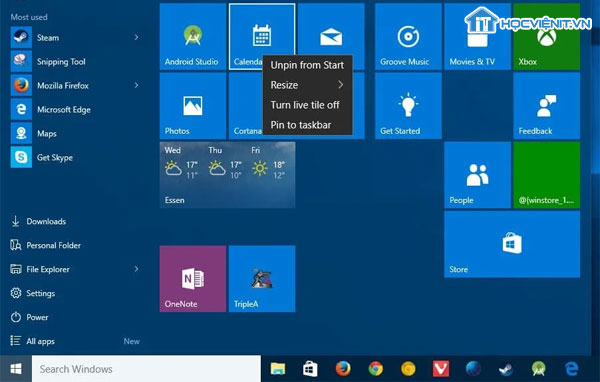
Bài viết liên quan
Hướng dẫn vệ sinh RAM – Làm chủ kỹ năng bảo dưỡng RAM laptop, PC
Thao tác vệ sinh RAM giúp loại bỏ bụi bẩn, oxi hóa, đảm bảo máy...
Th6
Hướng dẫn tải sơ đồ mạch cho học viên mới
Sơ đồ mạch giúp kỹ thuật viên hiểu rõ cách các linh kiện trên main...
Th6
Laptop bị hở vỏ: Nguyên nhân và cách khắc phục
Laptop bị hở vỏ là một lỗi thường gặp và khá phổ biến, ảnh hưởng...
Th6
5 cách sửa lỗi phím Fn không sử dụng được trên laptop
Phím Fn thường được sử dụng kết hợp với các phím chức năng F1-F12 để...
Th6
Hướng dẫn thay IC nguồn laptop theo quy trình cơ bản
Trong bài viết này, Học Viện IT thực hiện một hướng dẫn chuyên sâu về...
Th6
Hướng dẫn vệ sinh bảo dưỡng MacBook cho học viên mới
Các bộ phận phần cứng MacBook như quạt tản nhiệt, bo mạch chủ, CPU/GPU và...
Th6